Keď prejdete do nastavení Riešenie problémov, často sa môžete stretnúť s chybovým hlásením s oznámením „zdieľajte úplné diagnostické údaje a získajte ďalšie odporúčania na riešenie problémov“. Spoločnosť Microsoft zhromažďuje diagnostické údaje, aby zabezpečila, že všetky problémy so systémom Windows 10, ktoré nahlásite, budú v budúcnosti vyriešené pomocou zabudovaného nástroja na riešenie problémov. Po zavedení údajov do nástroja na riešenie problémov poskytuje odporúčania založené na probléme, s ktorým sa stretávate, a po pridaní ďalších údajov môže poskytnúť ďalšie odporúčania. Spoločnosť Microsoft preto zaisťuje, aby bol váš operačný systém Windows zabezpečený, aktualizovaný, odstraňoval problémy a priniesol vylepšenia svojich produktov a služieb.
Z tohto dôvodu ponúka systém Windows možnosť zdieľať úplné diagnostické údaje a získať ďalšie odporúčania na riešenie problémov prostredníctvom nastavení systému. Toto vám pomôže zahrnúť všetky ďalšie podrobnosti o vašom počítači PC, jeho nastaveniach, funkciách a stave. Ďalej obsahuje aj údaje týkajúce sa vašej aktivity v systéme a na navštívených webových stránkach, čo pomáha pri zlepšovaní hlásenia chýb. Pre ďalšie diagnostické údaje, ktoré sa majú pridať k odporúčaniam na riešenie problémov, je však potrebné povoliť alebo zvoliť príslušnú možnosť. Ak je táto možnosť zakázaná alebo nie je vybratá, môže sa zobraziť chybové hlásenie „
Zdieľajte úplné diagnostické údaje a získajte ďalšie odporúčania na riešenie problémovs “, keď prejdete na stránku Riešenie problémov s nastaveniami.Zapnutie príslušnej možnosti vám však môže pomôcť zbaviť sa tejto chyby a zobraziť odporúčané nástroje na riešenie problémov. Tu je postup:
Ako opraviť chybu „Zdieľanie úplných diagnostických údajov s cieľom získať ďalšie odporúčania na riešenie problémov“
Krok 1: Kliknite pravým tlačidlom myši na Štart a vyberte nastavenie v ponuke otvorte nastavenie aplikácia

Krok 2: V nastavenie aplikáciu, choďte na Ochrana osobných údajov a kliknite na ňu.

Krok 3: Ďalej kliknite na ikonu Diagnostika a spätná väzba na ľavej strane panela.
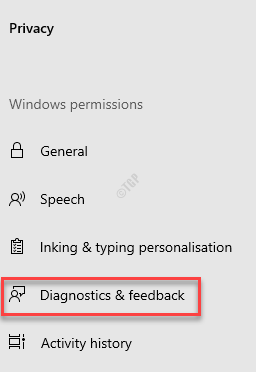
Krok 4: Teraz prejdite na pravú stranu okna a pod Diagnostické údaje časti, vyberte prepínač vedľa Nepovinné diagnostické údaje.
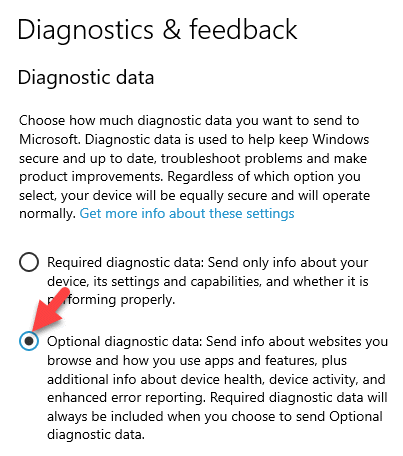
Krok 5: Teraz sa vráťte k nastavenie domov a kliknite na ikonu Aktualizácia a zabezpečenie možnosť.

Krok 6: V ďalšom okne na ľavej strane tably kliknite na Riešenie problémov.

Krok 7: Na pravej strane okna by ste nemali vidieťZdieľajte úplné diagnostické údaje a získajte ďalšie odporúčania na riešenie problémovs ”a namiesto toho by sa v sekcii Odporúčané riešenie problémov mal teraz zobraziť stav ako Momentálne nie sú odporúčané nástroje na riešenie problémov.
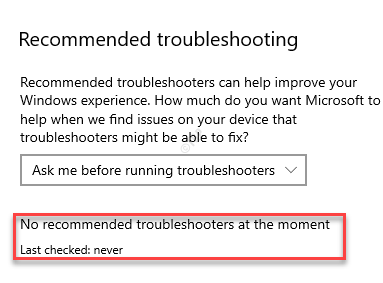
To je všetko! Úspešne ste vykonali zmeny a teraz vidíte odporúčaných nástrojov na riešenie problémov.


